ps怎么创建PDF文件? ps生成pdf格式文件的技巧
百度经验 发布时间:2021-09-13 11:44:22 作者: 冷雪帆  我要评论
我要评论
ps怎么创建PDF文件?ps中想要制作一个pdf文件,该怎么创建pdf文件呢?我们可以创建单页和多页pdf文件,下面我们就来看看ps生成pdf格式文件的技巧
(福利推荐:你还在原价购买阿里云服务器?现在阿里云0.8折限时抢购活动来啦!4核8G企业云服务器仅2998元/3年,立即抢购>>>:9i0i.cn/aliyun)
Photoshop也可以创建PDF演示文稿文件,制作PDF文件,最主页的还是用Adobe 自家的Abroat,或者用专业的排版软件Id之类的,很少用ps制作,但是不代表ps不能创建pdf。下面我们就来看看详细的教程。
一、创建PDF文件
打开Photoshop,选择菜单栏文件>自动>PDF演示文稿

在弹出的对话框中,点击浏览,选择文件,也可以根据需要进行个性设置,点击存储,弹出保存位置对话框,可以对文件重命名,然后点击确定。

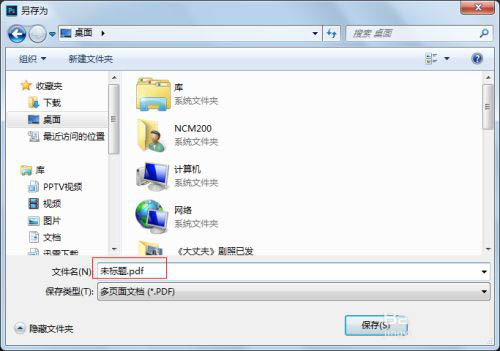
存储后弹出的对话框,可以选择存储的质量类型,分别为:一般,压缩,输出,安全性,小结等。设置完成之后,点击存储。即生产了简单的pdf文件。
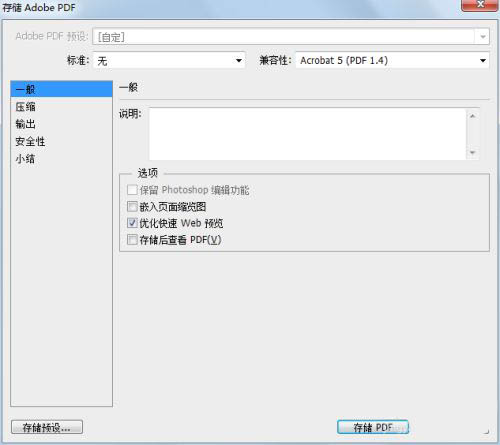
二、生成多页pdf
打开“文件--自动--pdf演示文稿“;
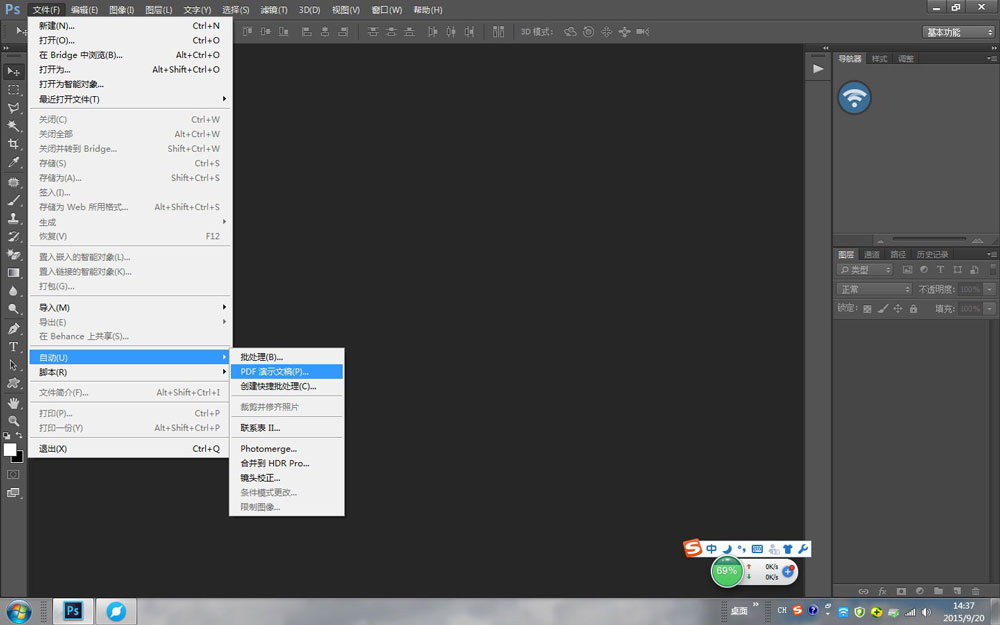
点击”浏览“,选择所有要加入PDF文档中的文件,导入图片;

设置”输出选项“,将“存储为”设置为”多页面文档“,点击”存储“按钮,将PDF文件保存到”我的文档“里,起个文件名为”PDF文档”;
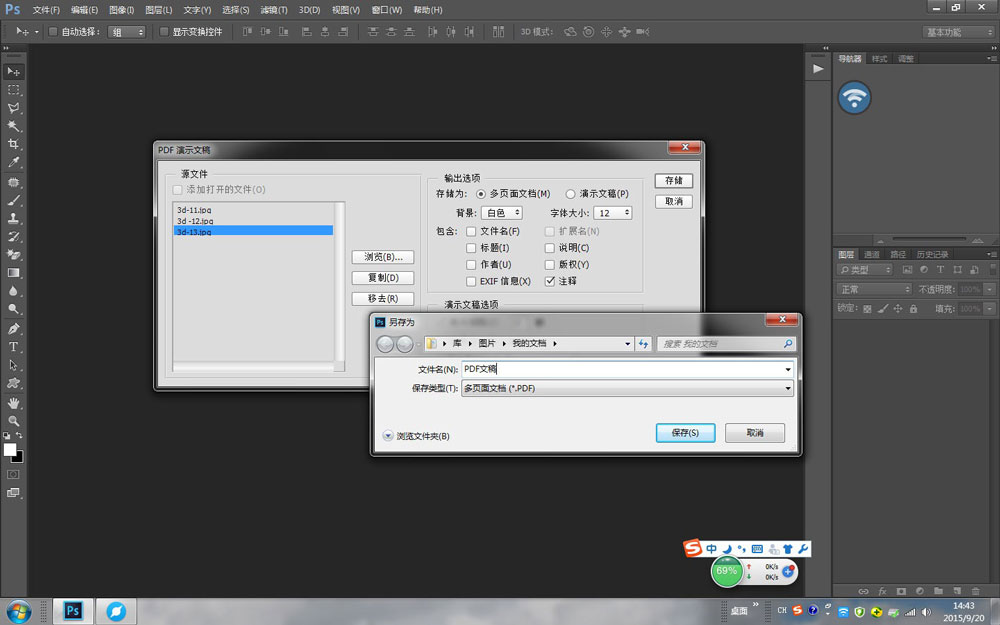
设置完成后点击存储PDF按钮,此时ps开始导入图片并输出PDF文档;
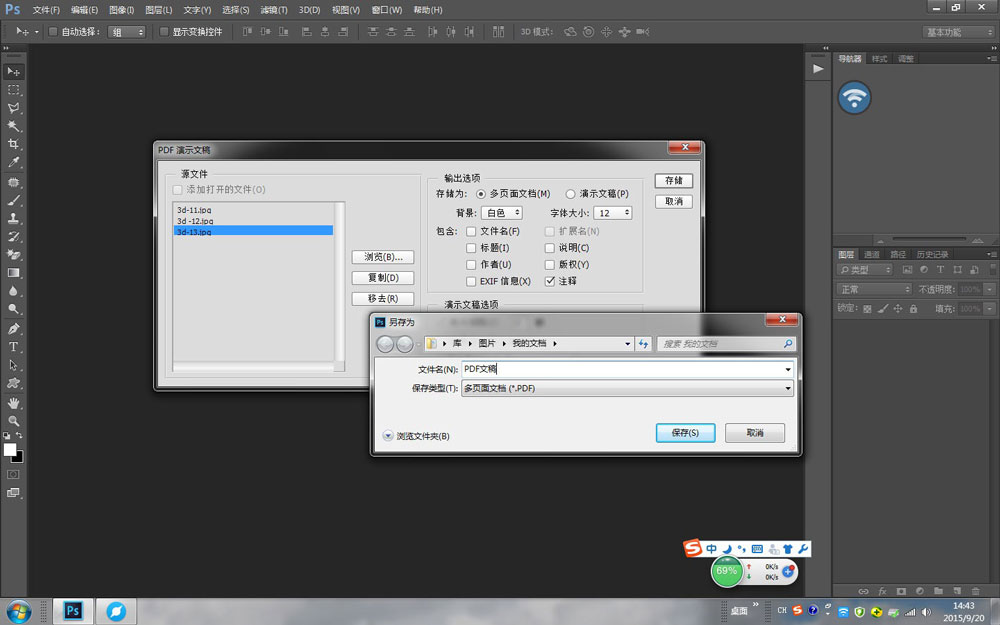
打开“我的文档”,这时就会看到刚才制作的PDF文档了。

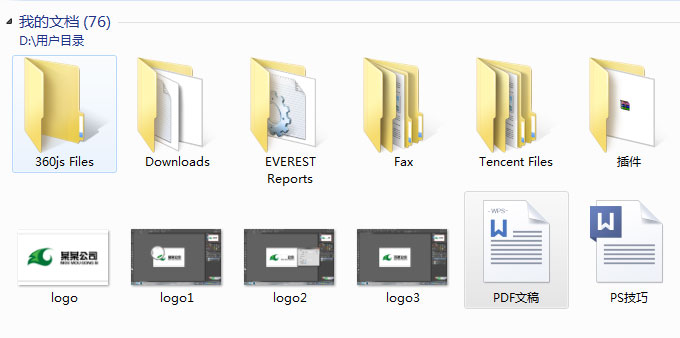
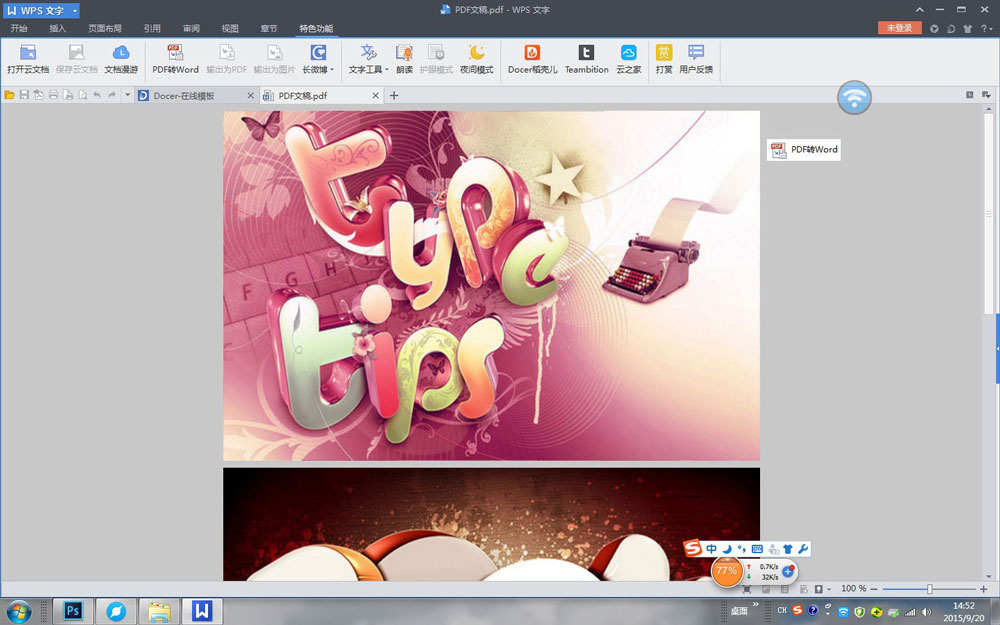
以上就是ps生成pdf格式文件的技巧,希望大家喜欢,请继续关注程序员之家。
相关推荐:
ai多个画板怎么另存为pdf文件? ai和ps导出pdf文件的区别
相关文章
 ps怎么创建绚丽的旋涡状星系?在百度上看到的旋涡星系,很漂亮,想要自己制作一个,该怎么制作呢?下面我们就来看看梦幻旋涡星系的创建方法,详细请看下文介绍2021-09-07
ps怎么创建绚丽的旋涡状星系?在百度上看到的旋涡星系,很漂亮,想要自己制作一个,该怎么制作呢?下面我们就来看看梦幻旋涡星系的创建方法,详细请看下文介绍2021-09-07 PS怎么设置常用尺寸文件?ps经常需要不同大小的页面大小,想要创建不同大小的文件,该怎么创建呢?下面我们就来看看ps快速创建文件的方法,详细请看下文介绍2021-08-08
PS怎么设置常用尺寸文件?ps经常需要不同大小的页面大小,想要创建不同大小的文件,该怎么创建呢?下面我们就来看看ps快速创建文件的方法,详细请看下文介绍2021-08-08
ps怎么设计类似c4d建模出来的字体? ps三维立体文字的创建方法
ps怎么设计类似c4d建模出来的字体?最近发现很很多朋友用c4d设计出来的字体很好看,想要看看使用ps是不是能设计出来,下面我们就来看看ps立体文字的创建方法,需要的朋友可2021-05-21 ps怎么创建高低频修图?ps中想要创建高低频,利用高低频修图,该怎么操作呢?下面我们就来看看ps高低频教程,需要的朋友可以参考下2021-05-12
ps怎么创建高低频修图?ps中想要创建高低频,利用高低频修图,该怎么操作呢?下面我们就来看看ps高低频教程,需要的朋友可以参考下2021-05-12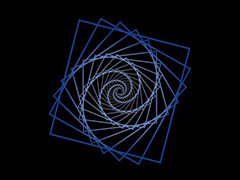 ps怎么创建镂空渐变海报?ps中想要创建一个渐变海报,该怎么制作渐变效果呢?下面我们就来看看ps渐变效果的制作方法,需要的朋友可以参考下2021-02-06
ps怎么创建镂空渐变海报?ps中想要创建一个渐变海报,该怎么制作渐变效果呢?下面我们就来看看ps渐变效果的制作方法,需要的朋友可以参考下2021-02-06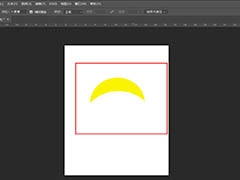 如何在PS中创建一个月亮?在ps中可以制作各种各样的图形,有的朋友可能还不太清楚制作一个半圆月亮的过程,下文中为大家带来了PS中创建一个半圆月亮的操作流程。感兴趣的朋2021-01-18
如何在PS中创建一个月亮?在ps中可以制作各种各样的图形,有的朋友可能还不太清楚制作一个半圆月亮的过程,下文中为大家带来了PS中创建一个半圆月亮的操作流程。感兴趣的朋2021-01-18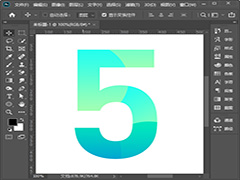 ps多个图层怎么创建剪贴蒙版?有时候,我们想利用图层给文字添加上多个渐变色,这时需要用到剪贴蒙版,下文中为大家带来了ps几个图层建立剪切蒙版教程。感兴趣的朋友不妨阅2020-12-15
ps多个图层怎么创建剪贴蒙版?有时候,我们想利用图层给文字添加上多个渐变色,这时需要用到剪贴蒙版,下文中为大家带来了ps几个图层建立剪切蒙版教程。感兴趣的朋友不妨阅2020-12-15 怎么用PS绘制矢量图形?在ps中,创建矢量图形的方法有很多,下文中为大家带来了ps创建矢量形状图文教程。感兴趣的朋友不妨阅读下文内容,参考一下吧2020-12-01
怎么用PS绘制矢量图形?在ps中,创建矢量图形的方法有很多,下文中为大家带来了ps创建矢量形状图文教程。感兴趣的朋友不妨阅读下文内容,参考一下吧2020-12-01 如何用ps制作出故障效果的文字?ps中可以做出很多种效果的文字,下文中为大家带来了PS创建一个简单的故障艺术效果。感兴趣的朋友不妨阅读下文内容,参考一下吧2020-10-27
如何用ps制作出故障效果的文字?ps中可以做出很多种效果的文字,下文中为大家带来了PS创建一个简单的故障艺术效果。感兴趣的朋友不妨阅读下文内容,参考一下吧2020-10-27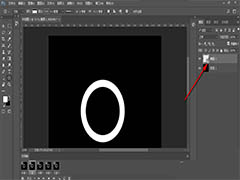 PS时间轴创建帧动画总是出bug怎么解决?ps在创建时间轴动画的时候总是会遇到各种问题,该怎么解决这些bug呢?下面我们就来看看详细的教程,需要的朋友可以参考下2020-09-08
PS时间轴创建帧动画总是出bug怎么解决?ps在创建时间轴动画的时候总是会遇到各种问题,该怎么解决这些bug呢?下面我们就来看看详细的教程,需要的朋友可以参考下2020-09-08








最新评论